Кластеризация DirectumRX, пример Агропромбанка
Необходимо было построить отказоустойчивую систему для банка. О проекте внедрения можно прочитать в заявке на конкурс Directum Awards Самостоятельное внедрение DirectumRX в ЗАО "Агропромбанк". В статье приведен опыт от настройки до запуска и тестирования.
Общая схема фермы серверов
Сервера фермы делятся на 4 группы:
- Кластер балансировки нагрузки. Представляет собой 2 сервера: rx_arr1 и rx_arr2 с установленной Windows Server2019 Core;
- Ферма серверных компонентов Directum RX. Представляют собой 2 сервера: rx_app1 и rx_app2 с установленной Windows Server2019 Desktop Experience;
- Сервер (или кластер серверов) базы данных. Выбор и состав кластера БД находится за рамками описания этого решения;
- Кластер служб поддержки. В рамках этого кластера работают службы очереди сообщений RabbitMQ и NoSQL Database Redis. Эти два компонента можно запустить на разных кластерах, но для простоты описания запустим их в одном. Представляет из себя 2 сервера: rx_rmq1 и rx_rmq2 с установленной Linux. В качестве дистрибутива можно выбрать любой современный дистрибутив.
Начнем разворачивать эту инфраструктуру.
Установка сервера базы данных
Различных вариантов обеспечения непрерывности работы для серверов баз достаточно много как для MSSQL, так и для PostgreSQL. Примеры можно найти в официальной документации к Diretum RX, например «Настройка отказоустойчивой архитектуры для PostgreSQL». Выбор и установка базы остается за вами, я же в дальнейшем буду считать, что база данных установлена и готова для установки Directum RX.
Настройка серверов кластера
Процесс настройки серверов rx_arr1 и rx_arr2 хорошо описан в официальной документации: «DirectumRX 3.2: Настройка фермы серверов и NLB-кластера».
Чтобы настроить балансировщик нагрузки нужно последовательно выполнить инструкции из глав:
- Установка Internet Information Services (IIS)
- Настройка фермы серверов
- Настройка NLB-кластера
Т.к. мы используем сервера Core, то все настройки удобнее выполнять при помощи инструментов RSAT - Remote Server Administration Tools.
Настройка серверов кластера поддержки
Подготовим сервера таким образом:
- Кластер RabbitMQ в режиме active-active
- Кластер Redis в режиме active-active
- Настроим keeplived для поддержки виртуальных IP адресов rx_rmq-vip1 для сервера rx_rmq1 и rx_rmq-vip2 для сервера rx_rmq2. Если один из серверов становится недоступен, то его виртуальный IP поднимается на другом сервере
Кластер RabbitMQ в режиме active-active
Установка
RabbitMQ написан на языке Erlang, поэтому для запуска самого RabbitMQ требуется среда выполнения Erlang. Для простоты установки и поддержки лучше всего использовать подготовленные пакеты для вашего дистрибутива с сайта самого RabbitMQ: https://www.rabbitmq.com/download.html
Устанавливаем Erlang и RabbitMQ на оба узла: rx_rmq1 и rx_rmq2. Команды установки зависят от дистрибутива, потому нет смысла их приводить.
После установки обеспечьте запуск RabbitMQ при старте системы и запустите его, например в дистрибутивах использующих systemd:
systemctl enable rabbitmq-server
systemctl start rabbitmq-server
Подготовка кластера
Оба сервера должны иметь одинаковые .erlang.cookie. Чтобы их синхронизировать, остановите RabbitMQ на втором сервере и скопируйте файл /var/lib/rabbitmq/.erlang.cookie с первого сервера на второй. После этого можно снова запустить RabbitMQ на втором сервере.
Включим управление, на обоих узлах выполним:
rabbitmq-plugins enable rabbitmq_management
На обоих узлах создадим пользователя с правами администратора:
rabbitmqctl add_user admin Пароль_для_админа
rabbitmqctl set_user_tags admin administrator
Пароль_для_админа замените на любой выбранный вами.
Создание кластера RabbitMQ
На втором узле останавливаем RabbitMQ и последовательно выполняем следующие команды:
rabbitmq-server -detached
rabbitmqctl stop_app
rabbitmqctl reset
rabbitmqctl join_cluster "rabbit@rx_rmq1"
rabbitmqctl start_app
После проверяем на обоих узлах статус кластера:
rabbitmqctl cluster_status
Если все в порядке, то заканчиваем на втором узле:
rabbitmqctl stop
systemctl start rabbitmq-server
Создание учетной записи для DirectumRX в RabbitMQ
Последним шагом будет создание учетной записи для DirectumRx. Для чего откройте в браузере ссылку: http://rx_rmq1:15672/ ; введите пользователя admin и пароль который вы выбрали на этапе подготовки.
Дальше создайте виртуальный хост и пользователя как это указано в «DirectumRX 3.2: Инструкция по установке», Раздел «Установка RabbitMQ», пункты с 6 по 13.
На этом подготовка кластера RabbitMQ закончена.
Кластер Redis в режиме active-active
Redis – очень гибкий инструмент, который позволяет создавать отказоустойчивые конфигурации и существуют отличные примеры как настраивать его для работы с DirectumRX, например:
https://habr.com/ru/company/directum/blog/469543/
Однако для двухузлового кластера это одновременно и слишком сложно и выходит за рамки рекомендуемого, т.к. вышеприведенный пример рассчитан минимум на 3 узла.
Поэтому мы воспользуемся альтернативными возможностями, а именно установим Redis-совместимую БД KeyDB в режиме «Active Replication».
Режим «Active Replication» предназначен разработчиками KeyDB как раз для нашего сценария использования: двухузловой кластер с обеими активными узлами.
Установка
Разработчиками KeyDB предоставляются пакеты установки только для Debian-based дистрибутивов, и если у вас такой, то проще всего следовать инструкции с сайта:
https://docs.keydb.dev/docs/ppa-deb/
Для всех остальных придется собрать KeyDB самостоятельно, что очень просто, к примеру для RHEL8 (Centos 8, Oracle Linux 8) порядок будет такой (делаем на обоих узлах):
- качаем последний стабильный релиз
wget https://download.keydb.dev/keydb-stable.tar.gz
- распаковываем архив
tar -xvf ./keydb-stable.tar.gz
- устанавливаем необходимые программы и библиотеки:
dnf -y install gcc libxcrypt-devel isl libmpc binutils glibc-devel kernel-headers glibc-headers cpp gcc-c++ libstdc++-devel tcl libuuid-devel libcurl-devel
- компилируем
cd KeyDB/
make
make test
- устанавливаем
./install_server.sh
Настройка KeyDB
В результате установки в каталоге /etc/redis создается файл 6379.conf. Все настройки делаются редактированием этого файла. Делаем это сразу на обоих узлах
- Отключаем защищенный режим. Это связано с тем, что DirectumRX настраивается без аутентификации в Redis. Будем защищать наш KeyDB другими средствами, например фаерволом (что выходит за рамки статьи).
protected-mode no
- Включаем Active-Active репликацию:
active-replica yes
replicaof соседний_узел 6379
соседний_узел – заменить на IP или имя соседнего узла в кластере, для rx_rmq1 это rx_rmq2 и наоборот.
- Запускаем кластер сначала на одном, затем на другом узле:
systemctl start redis_6379
systemctl ут redis_6379
Следим что кластер запущен успешно по логам в файле /var/log/redis_6379.log
На этом установка Redis закончена.
Установка и настройка keepalived
На текущий момент готовые пакеты установки keepalived есть практически во всех дистрибутивах, поэтому устанавливаем его штатными средствами.
Настройка
Настройка keepalived производится редактированием файла /etc/keepalived/keepalived.conf
Приведу примеры этого файла для обоих узлов кластера. Выделенное подчеркиванием надо заменить на собственные значения
Прикреплен файл: keepalived.conf
Запуск и тестирование
Запускаем keepalived на обоих узлах, например:
systemctl enable keepalived
systemctl start keepalived
Проверяем работу keepalived, проверив что на узлах появились VIP адреса. Попробуем остановить keepalived на любом из узлов и проверяя что на нем VIP пропал, а на другом появился.
На этом конфигурирование keepalived и кластера поддержки в целом закончено.
Настройка серверов фермы
Подготовка
Для службы хранения файлов требуются 3 папки хранения: временная, исходных документов и папка хранения файлов. На обоих серверах, на отдельном томе, например на диске D:,
создаем три папки для этих целей. Для папки хранения файлов настраиваем репликацию файлов при помощи DFS.
Установка
Процесс настройки серверов rx_app1 и rx_app2 делаем так как описано в официальной документации: «DirectumRX 3.2: Настройка фермы серверов и NLB-кластера», выполнив инструкции из главы «Установка DirectumRX в отказоустойчивой архитектуре».
Выполнять инструкцию нужно только с одним уточнением: при указании подключения к RabbitMQ и к Redis нужно указывать адрес rx_rmq-vip1 при установке на rx_app1, и соответственно, нужно указывать адрес rx_rmq-vip2 при установке на rx_app2
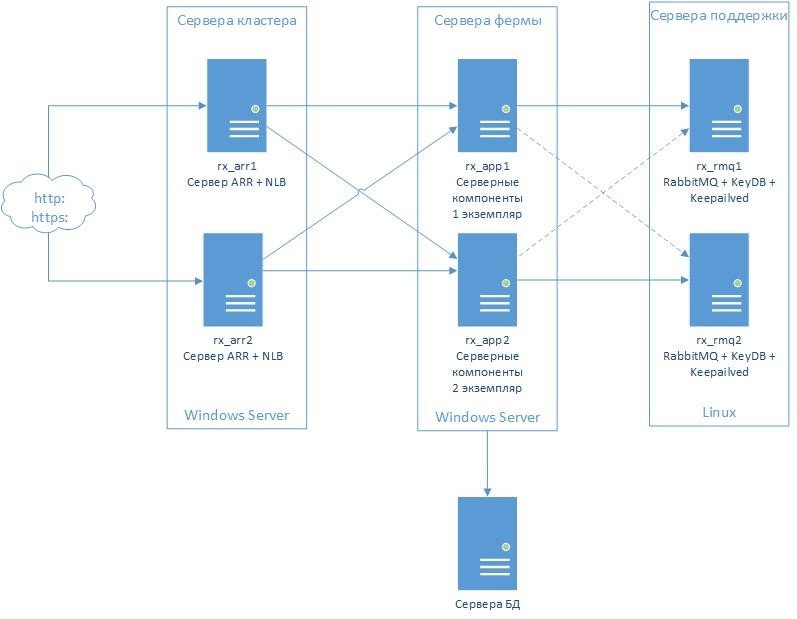
Авторизуйтесь, чтобы написать комментарий